|
|
|
 |

 Hướng sử dụng phần mềm
Hướng sử dụng phần mềm
 Intelio.Express
Intelio.Express
|
 |
 |
|
 |

|
|  |
Hướng dẫn phần mềm Intelio.Express
1. Kích hoạt phần mềm
2. Thiết đặt hệ thống
2.1 Thiết đặt chung
2.1.1 Cấu hình hệ thống
2.1.2 Khu vực, tòa nhà
2.1.3 Loại giá
2.1.4 Hạng phòng
2.1.5 Danh mục dịch vụ
2.2 Thiết đặt giá phòng
2.2.1 Thiết đặt tên giá phòng
2.2.2 Thiết đặt giá theo loại phòng
3. Phân hệ quản lý tiền sảnh
3.1 Màn hình chính
3.2 Quản lý check in
3.2.1 Danh sách khách dự kiến đến
3.2.2 Đặt phòng
3.2.3 Check khách đã đặt phòng
3.2.4 Check in khách chưa đặt phòng(check in khách mới)
3.3 Quản lý khách lưu trú
3.3.1 Tạo mới dịch vụ
3.3.2 Điểu chỉnh dịch vụ
3.3.3 Tìm kiếm dịch vụ
3.3.4 Tìm khách đã lưu trú, khách đặt phòng
3.3.5 Chuyển phòng
3.4 Quản lý check out
3.4.1 Danh sách khách dự kiến đi
3.4.2 Thanh toán & check out
3.4.3 Tách hóa đơn
3.4.4 Gộp hóa đơn
3.5 Báo cáo
3.5.1 Danh sách khách lưu trú
3.5.2 Doanh thu hàng ngày
3.5.3 Doanh thu tháng
3.5.4 Xem thống kê nhanh trong ngày
3.6 Chuyển phân hệ
3.7 Quản lý thu ngân
3.7.1 Tìm kiếm hóa đơn
3.7.2 In lại hóa đơn
3.7.3 Cập nhật hóa đơn nợ đã thanh toán tiền
3.7.4 In danh sách hóa đơn
3.7.5 In danh sách chi tiết hóa đơn
3.7.6 Xem lại hóa đơn đặt cọc
3.7.7 Tỷ giá ngoại tệ
3.8 Quản lý buồng phòng
3.8.1 Màn hình chính
3.8.2 Cập nhật trạng thái phòng
3.9 Thiết đặt hệ thống(Xem trong mục 2 Thiết đặt hệ thống)

Các tính năng chung
 Chỉ nhập bằng tiếng việt không dấu, không có khoảng trắng và các ký tự đặc biệt. Chỉ nhập bằng tiếng việt không dấu, không có khoảng trắng và các ký tự đặc biệt.
 Cập nhật thông tin Cập nhật thông tin
 để nhập thông tin tiếp theo để nhập thông tin tiếp theo
Chỉnh sửa thông tin hoặc xóa thông tin

Chọn trong danh sách-> thông tin hiển thị lại trên các ô nhập. Bạn có thể điều chỉnh lại thông tin sau đó bấm
 . Để xóa thông tin bạn bấm nút
. Để xóa thông tin bạn bấm nút


 Khi chọn option này. Hóa đơn check out bill sẽ tự động theo thứ tự từ số 1,2,3,..... Khi chọn option này. Hóa đơn check out bill sẽ tự động theo thứ tự từ số 1,2,3,.....
 Khi chọn option này trường hợp khách nghỉ giờ hệ thống sẽ tự tính tiền theo giờ đã thiết đặt trong hệ thống. Công thức tính tiền theo giờ trong phần hướng dẫn mục 2.2
Trường hợp không chọn option. Số tiền khách ở người dùng tự nhập giá tiền khi check in hoặc check out cho khách.
Khi chọn option này trường hợp khách nghỉ giờ hệ thống sẽ tự tính tiền theo giờ đã thiết đặt trong hệ thống. Công thức tính tiền theo giờ trong phần hướng dẫn mục 2.2
Trường hợp không chọn option. Số tiền khách ở người dùng tự nhập giá tiền khi check in hoặc check out cho khách.
 Khi chọn option này hệ thống sẽ tự động tính tiền khách check out trễ theo công thức đã thiết đặt trong hệ thống. Công thức tính tiền theo giờ trong phần hướng dẫn mục 2.2
Trường hợp không chọn option. Số tiền khách ở người dùng tự nhập giá tiền khi check out cho khách.
Khi chọn option này hệ thống sẽ tự động tính tiền khách check out trễ theo công thức đã thiết đặt trong hệ thống. Công thức tính tiền theo giờ trong phần hướng dẫn mục 2.2
Trường hợp không chọn option. Số tiền khách ở người dùng tự nhập giá tiền khi check out cho khách.
 Khi chọn option này khi lễ tân chuyển phòng từ phòng này sang phòng khác, hệ thống sẽ tự tính giá phòng mới theo phòng chuyển tới. Trường hợp không chọn option, khi chuyển phòng có thể điều chỉnh lại giá khi chuyển phòng.
Khi chọn option này khi lễ tân chuyển phòng từ phòng này sang phòng khác, hệ thống sẽ tự tính giá phòng mới theo phòng chuyển tới. Trường hợp không chọn option, khi chuyển phòng có thể điều chỉnh lại giá khi chuyển phòng.
 Ngày bắt đầu thống kê doanh thu. Thông thường đây là ngày khách sạn bắt đầu sử dụng phần mềm.
Ngày bắt đầu thống kê doanh thu. Thông thường đây là ngày khách sạn bắt đầu sử dụng phần mềm.
- Sau khi thiết đặt bạn bầm nút
 để lưu thiết đặt của bạn. để lưu thiết đặt của bạn.
Đây là tính năng thiết đặt khu vực, tòa nhà.
VD. Khách sạn có 2 building bạn nhập Building 1, Building 2
Hoặc resort có thể phân theo khu A, khu B...

Nhập mã(Bằng tiếng việt không dấu), nhập tên sau đó bấm nút

Bạn có thể dùng nhiều loại giá khác nhau như Giá công bố, giá cho đại lý du lịch, giá internet...

 Khi loại giá chọn tính năng này, hệ thống sẽ hiển thị mặc định theo loại giá đó(Áp dụng cho loại giá thường dùng nhất trong khách sạn của bạn)
Khi loại giá chọn tính năng này, hệ thống sẽ hiển thị mặc định theo loại giá đó(Áp dụng cho loại giá thường dùng nhất trong khách sạn của bạn)
 |
 Số thứ tự sắp xếp hạng phòng từ thấp tới cao(Thông thường theo mức giá của các hạng phòng) Số thứ tự sắp xếp hạng phòng từ thấp tới cao(Thông thường theo mức giá của các hạng phòng)
 Hạng phòng có mã DUMP dùng để thiết đặt các phòng ảo(Để số thứ tự lớn nhất)
Hạng phòng có mã DUMP dùng để thiết đặt các phòng ảo(Để số thứ tự lớn nhất)
|
 |
 Danh mục các nguồn thu có sẵn trong hệ thống. Các dịch vụ thuộc nguồn thu nào bạn chọn nguồn thu đó. Trường hợp không có trong danh sách bạn chọn
Danh mục các nguồn thu có sẵn trong hệ thống. Các dịch vụ thuộc nguồn thu nào bạn chọn nguồn thu đó. Trường hợp không có trong danh sách bạn chọn

|
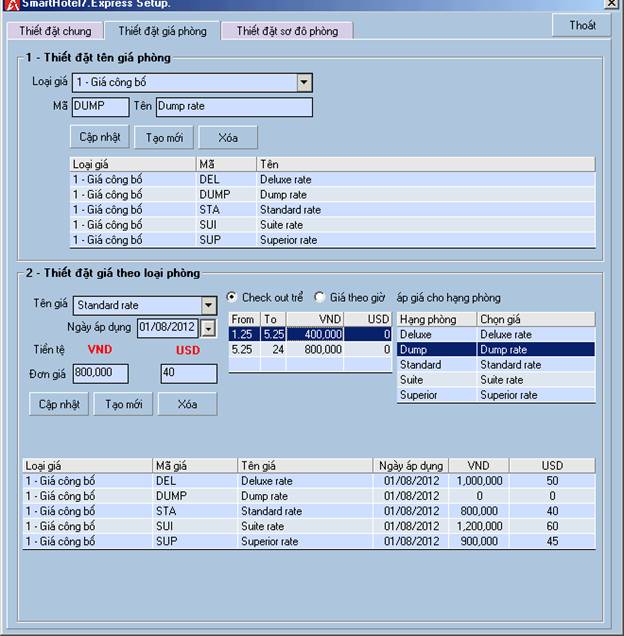

Chọn loại giá, mã, tên để cập nhật tên giá phòng
Chú ý: Với mỗi loại giá sẽ có danh sách tên giá khác nhau, giá khác nhau
Tên giá phòng thông thường để trùng với hạng phòng để tiện việc thiết đặt.

Chọn  đã thiết đặt mục 2.2 a đã thiết đặt mục 2.2 a
Chọn 
Thông thường chọn ngày áp dụng = ngày sử dụng phần mềm
Nhập đơn giá theo VNĐ, đơn giá theo USD để cập nhật.
Trường hợp không nhập giá USD bạn để 0
Thiết đặt giá Check out trễ
 |
Nhập ô From, To, đơn giá VND, đơn giá USD để 0
Giờ check out 12h trưa. VD From để 1.25 tiếng = 1.25*60=13h15 phút. To để 5.25=5.25*60=17h15 phút như vậy khách check out trong khoảng 13h15 phút đến 17h15 phút hệ thống tự tính thêm tiền quá giờ check out là 400,000 VNĐ,
 quá 17h15 hệ thống tính = 1 đêm tiền phòng quá 17h15 hệ thống tính = 1 đêm tiền phòng
|
Thiết đặt giá theo giờ
 |
Thiết đặt tương tự như phần "Thiết đặt giá Check out trễ"
Chú ý: Trong bảng giá tính tiền theo giờ, quá giờ check out bạn nên để trễ khoảng 10-15 phút để cho khách có thời gian check out. Khi đó sẽ không có sự than phiền của khách vì chỉ thêm 1 phút hệ thống đã nhảy giá phòng.
|
Sau khi thiết đặt giá phòng. Bạn áp giá phòng cho các loại phòng
 |
Chọn hạng phòng->chọn giá cho hạng phòng đó.
|

Chọn  ,chọn ,chọn 
Trong phần danh sách phòng. Bạn có thể nhập nhiều phòng cùng lúc. Các phòng cách nhau bởi các dấu hoặc dâu ',' hoặc dấu '+'

Sau đó bấm nút  Tất cả các phòng sẽ được gán theo Khu vực, tòa nhà. Hạng phòng như trên.
Tất cả các phòng sẽ được gán theo Khu vực, tòa nhà. Hạng phòng như trên.
Tạo phòng ảo.

Chọn hàng phòng là Dump hệ thống tự tích ô Phòng ảo. Sau đó bấm nút cập nhật.
Chú ý: Để phân biệt phòng ảo và phòng thật bạn nhập phòng ảo từ đầu số 9000.

| Trên thanh menu chọn như hình vẽ |
 |

|
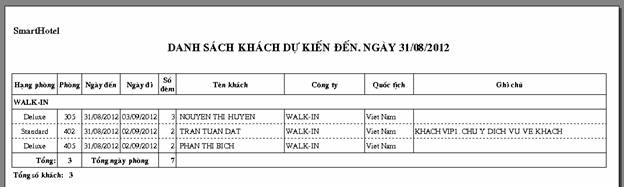
B1. Trên sơ đồ chọn ngày khách đến

VD chọn ngày 5/8 ngày đi ngày 7/8
Chọn phòng VD phòng 203
Thao tác như hình vẽ


 Tìm khách đã có sẵn trong hệ thống Tìm khách đã có sẵn trong hệ thống

Nhập thông tin tìm khách->bấm tìm kiếm->chọn trong danh sách->Bấm nút Chọn
 Khi nhập số CMND, hộ triếu->bấm phìm Enter trên bàn phím. Nếu khách đã từng ở trong khách sạn, hệ thống sẽ tự động đưa ra lịch sử của khách.
Khi nhập số CMND, hộ triếu->bấm phìm Enter trên bàn phím. Nếu khách đã từng ở trong khách sạn, hệ thống sẽ tự động đưa ra lịch sử của khách.

 |
Loại khách. Khi chọn loại khách là VIP1,2,3,4 hệ thống tự đưa ra màu sắc trên cột phòng để người dùng chú ý tới & có chế độ dịch vụ đặc biệt hơn với loại khách này.
|
 |
Công ty. Nếu là khách lẻ chọn WALK-IN
Chú ý. Khi nhập công ty phải có trong danh sách để lựa chọn. Trường hợp công ty không có trong danh sách bấm
 để nhập mới thông tin công ty.
để nhập mới thông tin công ty.
|
 |
Ngày đến, ngày đi. Bạn có thể nhập lại ngày đến, ngày đi của khách.
|
 |
Bấm nút Thêm khách để nhập thêm người lớn
|
 |
Bấm nút Thêm khách để nhập thêm trẻ em
|
 |
Nhập số tiền thêm giường Extra bed
|
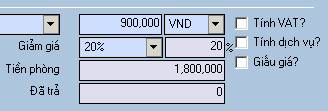 |
- Giá phòng bạn có thể điều chỉnh lại cho phù hợp.
- Các nút Tính VAT, Tính dịch vụ sử dụng trong trường hợp bạn để giá ++
- Nút Giấu giá dùng khi in đăng ký phòng sẽ không hiển thị giá
- Chọn giảm giá nếu có
|
In đăng ký phòng. Sau khi cập nhật bấm nút 

Khách đặt tiền trước. Sau khi cập nhật bạn bấm nút

Nhập số tiền đặt trước->Bấm cập nhật.
Trường hợp sửa số tiền đặt cọc bạn chọn hóa đơn đặt cọc trong danh sách phía dưới->Bấm đúp chuột vào hóa đơn đó-> sửa lại số tiền đặt cọc->Bấm cập nhật

Check in trực tiếp trên sơ đồ
 |
Trên sơ đồ phòng, chọn khách cần check in->bấm chuột phải->bấm nút Check In
Chú ý: Chỉ check in cho khách có ngày đến trùng ngày hiện tại
|
Check in đồng thời chỉnh lại thông tin khách.
 |
Trên sơ đồ->chọn phòng->Thay đổi->Sửa đặt phòng
|
 Điều chỉnh thông tin khách->tích nút Check In->Bấm nút cập nhật->Bấm nút In đăng ký
Điều chỉnh thông tin khách->tích nút Check In->Bấm nút cập nhật->Bấm nút In đăng ký
Dùng tính năng Đặt phòng đã giới thiệu trong mục 3.2.2 nhưng trước khi cập nhật bạn chọn

 |
- Bấm chuột trái vào phòng cần nhập mới dịch vụ
- Bấm chuột phải để hiện menu thao tác-> chọn  -> chọn dịch vụ->nhập số số tiền
-> chọn dịch vụ->nhập số số tiền

|
Chọn phòng trên sơ đồ-> bấm phím F6 trên bàn phím

Chọn dịch vụ cần điều chỉnh->Bấm nút sửa hoặc xóa dịch vụ.
Trường hợp cấm không cho nhân viên chỉnh sửa trực tiếp khi đó nhập dịch vụ Rebate để điều chỉnh dịch vụ.
 |
Trên thanh menu chọn như hình vẽ
|
 Chọn từ ngày, đến ngày, Chọn dịch vụ ... để tìm kiếm dịch vụ
Chọn từ ngày, đến ngày, Chọn dịch vụ ... để tìm kiếm dịch vụ
 |
Trên thanh menu chọn như hình vẽ hoặc bầm tổ hợp phím Ctrl+F2
|
 Nhập thông tin cần tìm kiếm->Bấm nút
Nhập thông tin cần tìm kiếm->Bấm nút 
Chú ý:
Tìm kiếm theo từ ngày, đến ngày->tìm kiếm hiển thị danh sách khách có giai đoạn lưu trú trong khách sạn nằm trong khu vực tìm kiếm
|
Nếu chọn như hình vẽ
|
 |
hiển thị danh sách khách đến ngày 31/08/2012
|
|
Nếu chọn như hình vẽ
|
 |
hiển thị danh sách khách đi ngày 02/09/2012
|
|
Nếu chọn như hình vẽ
|
 |
hiển thị danh sách khách ở trong ngày 31/09/2012
|
|
Nếu chọn như hình vẽ
|
 |
Tìm khách ở một trong các phòng 203 hoặc 305 hoặc 501
|

 |
Trên sơ đồ, chọn phòng cần chuyển(bấm chuột trái vào phòng cần thực hiện trên sơ đồ) sau đó bấm chuột phải hiển thị tính năng. Bạn chọn như hình vẽ bên dưới.
|

Trong quá trình chuyển phòng. Nếu bạn đã thiết đặt  trong phần thiết đặt hệ thống. Hệ thống sẽ tự động tính lại giá phòng khi chuyển sang phòng khác.
trong phần thiết đặt hệ thống. Hệ thống sẽ tự động tính lại giá phòng khi chuyển sang phòng khác.
Trường hợp bạn không thiết đặt. Có thể điều chỉnh lại giá khi chuyển phòng.
Chú ý: Nếu chuyển phòng khách đã và đang ở trong khách sạn. Khi chuyển sang phòng mới tất cả các dịch vụ, tiền phòng đều tự động chuyển sang phòng mới khi bạn check out cho khách
VD bạn chuyển từ phòng 206 đã ở 2 đêm 29,30/08 sang phòng 401. Khi thanh toán tiền cho khách hóa đơn hiển thị dưới dạng như hình vẽ bên dưới.

| Trên thanh menu bạn chọn như hình vẽ |
 |

|

 |
Chọn phòng trên sơ đồ(bấm chuột trái vào phòng cần thao tác->bấm chuột phải để hiển thị các tính năng) - > bấm

|

In hóa đơn

Trong giao diện thanh toán tại mục 3.4.2
 Bỏ lựa chọn các khoản tiền để tách hóa đơn
Bỏ lựa chọn các khoản tiền để tách hóa đơn
Với lựa chọn như hình vẽ khi in hóa đơn sẽ thể hiện như sau

Trên thanh menu chọn như hình vẽ hoặc bầm phím F8

Bạn thực hiện như hình vẽ trên
Trên thanh menu chọn như hình vẽ

Trên thanh menu chọn như hình vẽ
 Trên thanh menu chọn như hình vẽ
Trên thanh menu chọn như hình vẽ
| Trên thanh menu chọn như hình vẽ |

|


|
Chuyển sang các phân hệ Thu ngân, buồng phòng, thiết đặt hệ thống |


|
Tìm hóa đơn trong khoảng thời gian. |
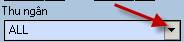
|
Tìm theo tên thu ngân |

|
Tìm theo tên khách hàng |

|
Tìm theo số phòng. Bạn có thể tìm nhiều phòng cùng lúc, số phòng các nhau bởi dấu + |

|
Tìm theo số hóa đơn. Tìm chính xác số hóa đơn nhập vào hoặc tìm theo danh sách từ số hóa đơn này đến số hóa đơn khác. Trong VD hình bên tìm các hóa đơn có số từ 2 đến 5 |

|
Hiển thị danh sách hóa đơn đã thanh toán tiền |

|
Hiển thị danh sách hóa đơn nợ thanh toán |
Bạn sử dụng tính năng tìm kiếm hóa đơn->chọn hóa đơn cần in lại->bấm Xem chi tiết(như hình vẽ phía dưới)
 -> hiển thị form chi tiết hóa đơn bạn bấm nút
-> hiển thị form chi tiết hóa đơn bạn bấm nút  để in lại hóa đơn
để in lại hóa đơn
Đối với hóa đơn nợ. Khi khách trả tiền bạn chọn option
 có thể tìm theo tên công ty. Chọn hóa đơn nợ->bấm chi tiết(như hình vẽ phía dưới)
có thể tìm theo tên công ty. Chọn hóa đơn nợ->bấm chi tiết(như hình vẽ phía dưới)
 Bỏ nút tích Nợ thanh toán->Bấm nút Đồng ý như hình vẽ phía dưới
Bỏ nút tích Nợ thanh toán->Bấm nút Đồng ý như hình vẽ phía dưới

Bạn dùng tính năng tìm kiếm hóa đơn để lọc danh sách cần in. Sau đó bấm nút


Bạn dùng tính năng tìm kiếm hóa đơn để lọc danh sách cần in. Sau đó bấm nút

 Trong module thu ngân bạn bấm
Trong module thu ngân bạn bấm


Trong module thu ngân bạn bấm


|
Trong danh sách tiền tệ bấm tiền tệ USD->Chọn ngày áp dụng tỷ giá->nhập tỷ giá quy đổi sang VNĐ->bấm Cập nhật |

|
Trên thanh menu phân hệ tiền sảnh chọn như hình vẽ |

Bấm đúp chuột vào phòng để nhập hoặc xóa trạng thái phòng(như hình vẽ trên)


|
- Vacant ready/ Clean room: Trạng thái chuyển sang phòng đã sẵn sàng đón khách
- Dirty: Trạng thái phòng bẩn
- Dirty & Lock room: trạng thái phòng bẩn đồng thời khóa phòng không cho đón hoặc đặt khách(OOO)
- Lock out(khóa phòng OOO)
- Out of service: phòng không đón khách(OOO)
- Repaire: Phòng đang sửa chữa
- Repaire & Lock room: Phòng đang sửa chữa đồng thời khóa phòng(OOO)
OOO: Out of order phòng khóa không đón khách
|

|
Nhập lý do phòng khi nhập trạng thái(Ngoài trạng thái Vacant ready/ Clean room – không cần nhập giá)
|
Sau khi nhập trạng thái phòng ngay lập tức trên sơ đồ tiền sảnh sẽ hiển thị màu sắc theo trạng thái đó.
|
|
|
|
 |
Copyright © 1998 - 2009 CBIS JSC - All rights reserved
Head office: 21st floor Capital Tower 109 Tran Hung Dao Str - Hoan
Kiem Dist - Hanoi.
Ho Chi Minh office: Unit 606, Indochina park - 4 Nguyen Dinh Chieu,
Dist 1 - HCM
Tel: (+844) 858 737 12 *Fax: (+844) 32 474 337 *Hotline: 0904 572
090 *Email: info@cbis.vn
|
 |
|
Tags:
Intelio,
phần mềm quản lý khách sạn,
PHẦN MỀM KHÁCH SẠN,
phần mềm khách sạn,
quản lý khách sạn,
khoa khach san,
QUẢN LÝ KHÁCH SẠN,
nghiệp vụ khách sạn,
nghiep vu khach san,
nghiệp vụ lễ tân,
nghiep vu le tan,
khóa thẻ từ
khoa the tu
khoa khach san
khóa khách sạn
khoa cam ung
khóa cảm ứng
|
|
 |
|